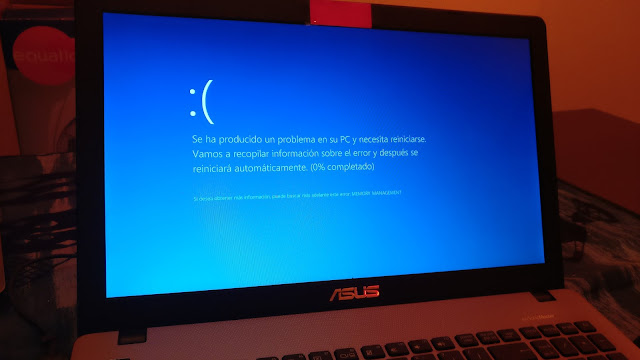El sistema operativo de las ventanas hace ya algunos años que incluye una partición de recuperación. Antiguamente se entregaba con un CD/DVD pero ahora ya está en el propio disco duro del equipo.
Pues bien, la realidad es que me han dejado un portátil con Windows 8 que no arranca. Veamos cómo recuperarlo y dejarlo como nuevo.
0. El PC no arranca
En mi caso se trata de un portátil ASUS F550c. Lo primero que me encuentro es que, cuando enciendo el PC, parece que Windows intenta arrancar pero me da un pantallazo azul con los siguientes mensajes de error:
Iniciando el PC
Se ha producido un problema en su PC y necesita reiniciarse. Vamos a recopilar información sobre el error y después se reiniciará automáticamente. MEMORY_MANAGEMENT
Se ha producido un problema en su PC y necesita reiniciarse. Vamos a recopilar información sobre el error y después se reiniciará automáticamente. KERNEL_DATA_INPAGE_ERROR
Se ha producido un problema en su PC y necesita reiniciarse. Vamos a recopilar información sobre el error y después se reiniciará automáticamente. NTFS_FILE_SYSTEM
1. Modificar BIOS para permitir arranque desde pen drive
Desde que Microsoft introdujo el sistema UEFI Secure Boot en sus equipos arrancar un sistema operativo que no sea el propio Windows. Pues que éste equipo permita arrancar desde USB debemos acceder a su BIOS (manteniendo F2 pulsado durante el arranque). En estos enlaces se explica perfectamente cómo modificar la BIOS:
https://www.asus.com/support/FAQ/1008277/
https://superuser.com/questions/524598/asus-uefi-bios-options-how-to-boot-from-dvd
2. Arrancar con Pen Drive de Linux
Ahora que el PC ya está listo para iniciar desde USB, he tomado un Pen Drive de Lubuntu 16.04 y he arrancado con él.
3. Reparar tabla de particiones
Desde la consola, con fdisk -l veo que la tabla de particiones está dañada (GPT error) pero el propio sistema me indica que su copia de seguridad está correctamente, así que la sobreescribimos con la herramienta gdisk:
The backup GPT table is corrupt, but the primary appears OK, so that will be used.
https://unix.stackexchange.com/questions/314317/backup-gpt-table-is-corrupt-fix-will-disappear-at-reboot
4. Montar particiones NTFS
Ahora que la tabla de particiones está reparada, podemos montar las particiones Windows para así poder recuperar los archivos personales.

Con gparted podemos ver las particiones que existen en el disco duro.
Con este comando vamos montando cada una de las particiones de Windows:
sudo mount -r -t ntfs-3g /dev/sda4 sda6 -o force
5. Copiar carpetas personales a disco duro externo
Ahora ya podemos acceder desde Lubuntu a las particiones NTFS de Windows para poder recuperar las carpetas personales antes de restaurar el sistema:
6. Arrancar modo de recuperación (F8)
Ya tenemos lo más importante, los datos. Ahora podemos restaurar el sistema. Para ello, reiniciamos la máquina y mantenemos pulsado F8.
En esta URL se explica el proceso:
https://www.asus.com/es/support/faq/1012002/
Aún así, en la siguiente tira de imágenes verás cómo he procedido yo.
7. Restaurar partición de recuperación de Windows
Tras este proceso, el sistema comienza con la recuperación de Windows. Esta operación tardó algo más de una hora:
8. Configuración y personalización del sistema
Cuando finaliza la restauración del sistema, el ordenador vuelve a arrancar y nos solicita que completemos la información de inicio: idioma, clave, conexión wifi,...
9. Listo
Tras varios reinicios en los que el PC termina de configurar algunos aspectos, el equipo vuelve a estar listo para trabajar.